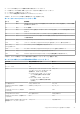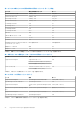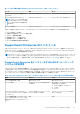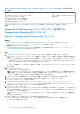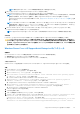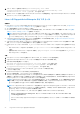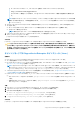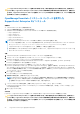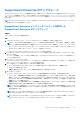Users Guide
Table Of Contents
- SupportAssist Enterpriseバージョン2.0.70 ユーザーズ ガイド
- 目次
- 概要
- SupportAssist Enterprise をお使いになる前に
- ローカル システムでのSupportAssist Enterpriseのセットアップ
- リモートデバイスに対する SupportAssist Enterprise のセットアップ
- SupportAssist Enterprise の評価
- SupportAssist Enterprise インストール パッケージのダウンロード
- SupportAssist Enterpriseをインストールまたはアップグレード
- SupportAssist Enterpriseのインストールおよび使用のための最小要件
- SupportAssist Enterprise のインストール
- SupportAssist Enterprise のアップグレード
- SupportAssist Enterprise への移行
- 登録せずに SupportAssist Enterprise を使用する
- SupportAssist Enterprise の登録
- アラートを受信するために SELinux が有効なシステムをセットアップ
- SupportAssist Enterprise ユーザーインターフェイスを開く
- SupportAssist Enterprise へのログイン
- SupportAssist Enterprise からのログアウト
- デバイスの追加
- デバイス検出ルールの管理
- ケースとデバイスの表示
- サイト正常性のモニタリング
- 拡張機能の使用
- Device grouping(デバイスのグループ化)
- デバイス認証情報の管理
- デバイスインベントリの検証
- SupportAssist Enterprise 機能の維持
- Eメール通知の設定
- 収集の設定
- 収集の表示
- SupportAssist Enterprise を使用したシステム情報の収集と送信
- メンテナンスモードについて
- SupportAssist Enterprise のユーザーグループ
- SNMP の手動設定
- TechDirect での SupportAssist Enterprise アラートの管理
- その他の役立つ情報
- サーバのハードウェアの問題の監視
- OMSA の自動インストールまたは自動アップグレードのサポート
- SNMP の自動設定のサポート
- SupportAssist Enterprise 用パッチをインストール
- API インターフェイス設定の有効化または無効化
- TechDirect にサインイン
- 詳細な検出
- デバイスの相互関係
- 関連付けビュー
- 接続されたストレージデバイスのハードウェア問題の検知
- OEMデバイスのサポート
- Linux を実行するサーバで Net-SNMP をインストール
- Linuxを実行するサーバー上のSupportAssist Enterpriseのsudoアクセスを設定
- SupportAssist Enterprise アプリケーションと SupportAssist サーバ間における正常な通信の確保
- SupportAssist Enterprise アプリケーションログへのアクセス
- イベントストーム処理
- SupportAssist Enterprise 製品情報の表示
- SupportAssist Enterprise のアンインストール
- トラブルシューティング
- SupportAssist Enterprise のインストール
- SupportAssist Enterprise の登録
- SupportAssist Enterpriseユーザー インターフェイスを開く
- SupportAssist Enterprise へのログイン
- デバイスを追加できない
- アダプタを追加できない
- リモートコレクタを追加できない
- 切断済み
- OMSA がインストールされていません
- SNMP が構成されていません。
- OMSA の新バージョンが使用可能です
- SNMP を設定できません
- SNMP 設定を検証できません
- OMSA をインストールできません
- OMSA バージョンを検証できない
- OMSA はサポートされていません
- デバイスに到達できません
- システム情報を収集できません
- システム情報を収集するためのストレージ容量が不足しています
- コレクションをエクスポートできません
- システム情報を送信できません
- 認証に失敗しました
- システムイベントログのクリアに失敗しました
- メンテナンスモード
- 自動アップデート
- デバイス認証情報を編集できない
- ケースの自動作成
- スケジュールされたタスク
- SupportAssist Enterprise サービス
- Mozilla Firefox でツール ヒントを表示できない
- その他のサービス
- セキュリティ
- ログ
- SupportAssist Enterpriseのユーザー インターフェイス
- 付録(エラー コード)
- SupportAssist Enterpriseのリソース
- Dell EMCへのお問い合わせ
注意: SupportAssist Enterprise のメリットを最大限に活用するには、事前に登録を完了する必要があります。登録が完了し
ていない場合、SupportAssist Enterprise でデバイスからシステム情報の収集を手動で開始する必要があります。登録が完了
するまで、SupportAssist Enterprise でデバイスを監視してハードウェアに問題がないかを確認したり、システム情報を自動
的に収集したりすることはできません。
OpenManage Essentials インストール パッケージを使用した
SupportAssist Enterprise のインストール
前提条件
● システムにはインターネット接続が必要です。
● システムの管理者権限を持っている必要があります。
● 次のものにアクセスするためにファイアウォールでポート 443 が開いている必要があります。
○ https://apidp.dell.com
○ https://api.dell.com/
○ https://is.us.dell.com/*
○ https://downloads.dell.com/
○ https://sa-is.us.dell.com/*
メモ: SupportAssist Enterprise のインストールに失敗した場合は、次のいずれかを実行します。
● インストールを再試行します。インストールを再試行するには、OpenManage Essentials カスタム インストール フォルダー
の<System drive>:\Program Files\Dell\SysMgt\Essentials\SupportAssistSetup にある
SupportAssistSetup.exe ファイルを右クリックし、[管理者として実行]を選択します。
● 他の任意のサーバで OpenManage Essentials を実行しているサーバに、SupportAssist Enterprise インストール パッケージを
ダウンロードしてインストールします。
手順
1. システムのフォルダに OpenManage Essentials インストール パッケージを解凍します。
2. インストール パッケージを抽出したフォルダーで、Autorun.exe ファイルをダブルクリックします。
[Dell EMC OpenManage インストール] ウィンドウが表示されます。
3. バージョン 2.5 以降の OpenManage Essentials がシステムにインストールされていない場合は、[Dell EMC OpenManage
Essentials] が選択されていることを確認してください。
4. [Dell EMC SupportAssist Enterprise] を選択して、[インストール] をクリックします。
[Dell EMC OpenManage Essentials] と [Dell EMC SupportAssist Enterprise] を選択した場合は、OpenManage Essentials のイン
ストールが完了してから SupportAssist Enterprise がインストールされます。SupportAssist Enterprise をインストールするため
のシステム必要条件が確認されます。システムの必要条件が満たされている場合は、[Dell EMC SupportAssist Enterprise インス
トーラへようこそ] ウィンドウが表示されます。
5. [次へ]をクリックします。
[ライセンス契約] ウィンドウが表示されます。
6. 通信要件の条項を読み、[同意します] をクリックします。
メモ: SupportAssist Enterprise をインストールするには、連絡先情報、監視対象デバイスの管理者資格情報などの特定個人
情報(PII)を Dell EMC が保存できるようにする必要があります。SupportAssist Enterprise のインストールは、ユーザーの
PII を保存することを Dell EMC に許可する同意がない限り、続行できません。
7. ソフトウェアライセンス契約を読み、[同意します] をクリックしてから [次へ] をクリックします。
[SupportAssist Enterprise をインストールしています] ウィンドウが少しの間表示され、その後 [インストールの完了] ウィ
ンドウが表示されます。
8. [終了] をクリックします。
次の手順
(オプション)SupportAssist Enterprise 登録ウィザードの指示に従って SupportAssist Enterprise の登録を完了します。
注意: SupportAssist Enterprise のメリットを最大限に活用するには、事前に登録を完了する必要があります。登録が完了し
ていない場合、SupportAssist Enterprise でデバイスからシステム情報の収集を手動で開始する必要があります。登録が完了
するまで、SupportAssist Enterprise でデバイスを監視してハードウェアに問題がないかを確認したり、システム情報を自動
的に収集したりすることはできません。
28 SupportAssist Enterprise をお使いになる前に